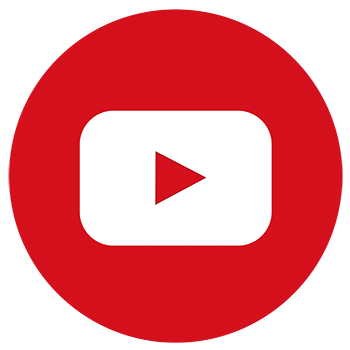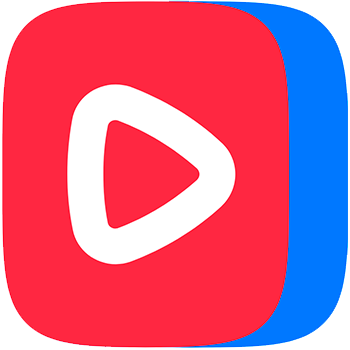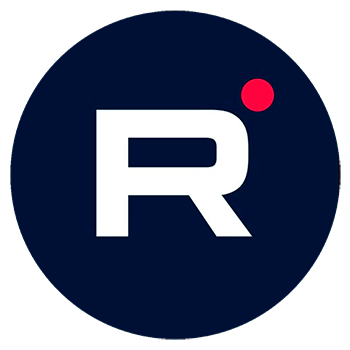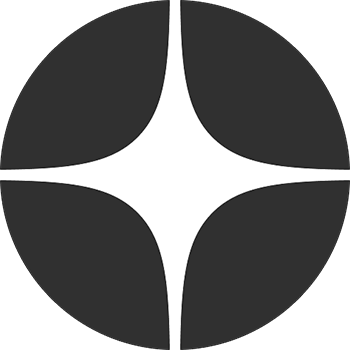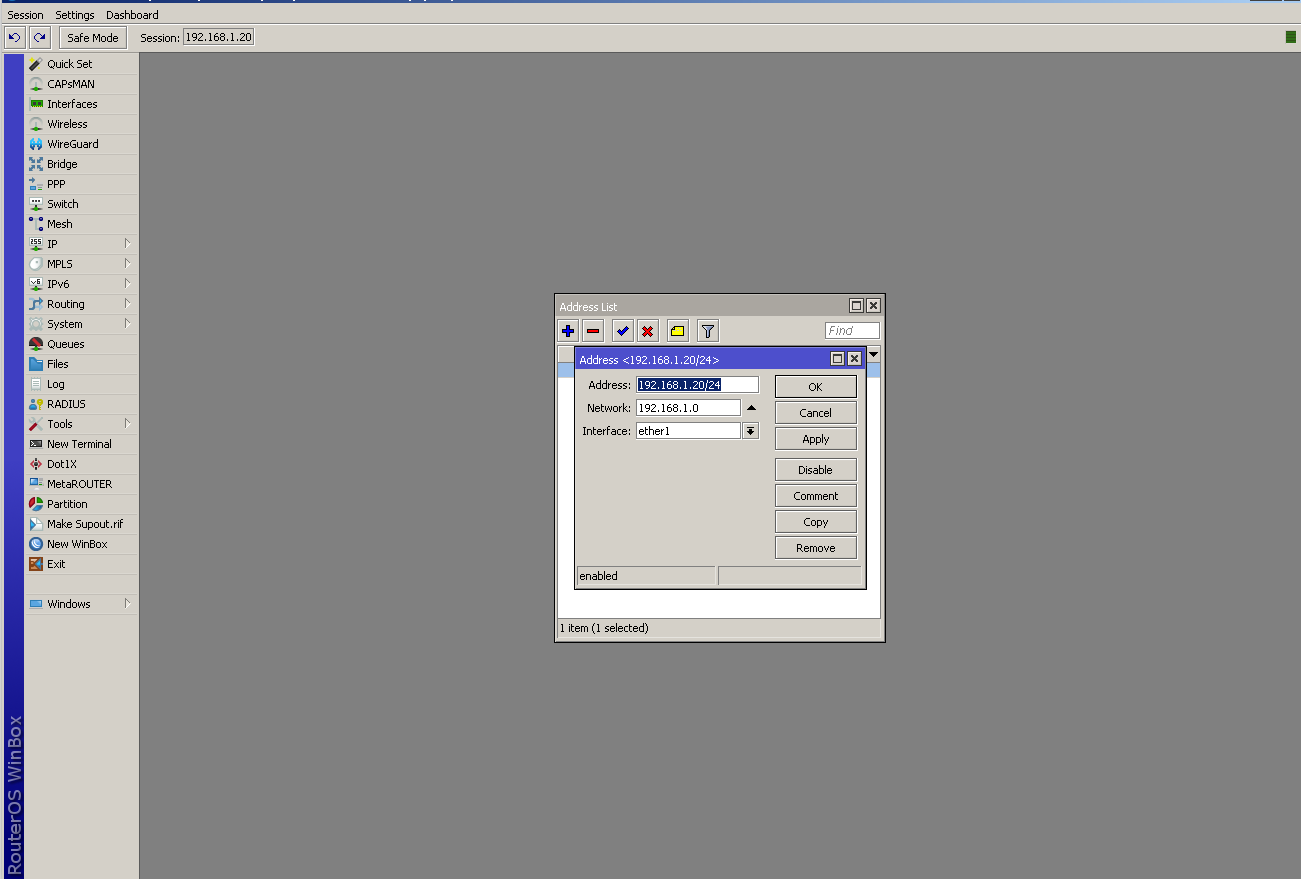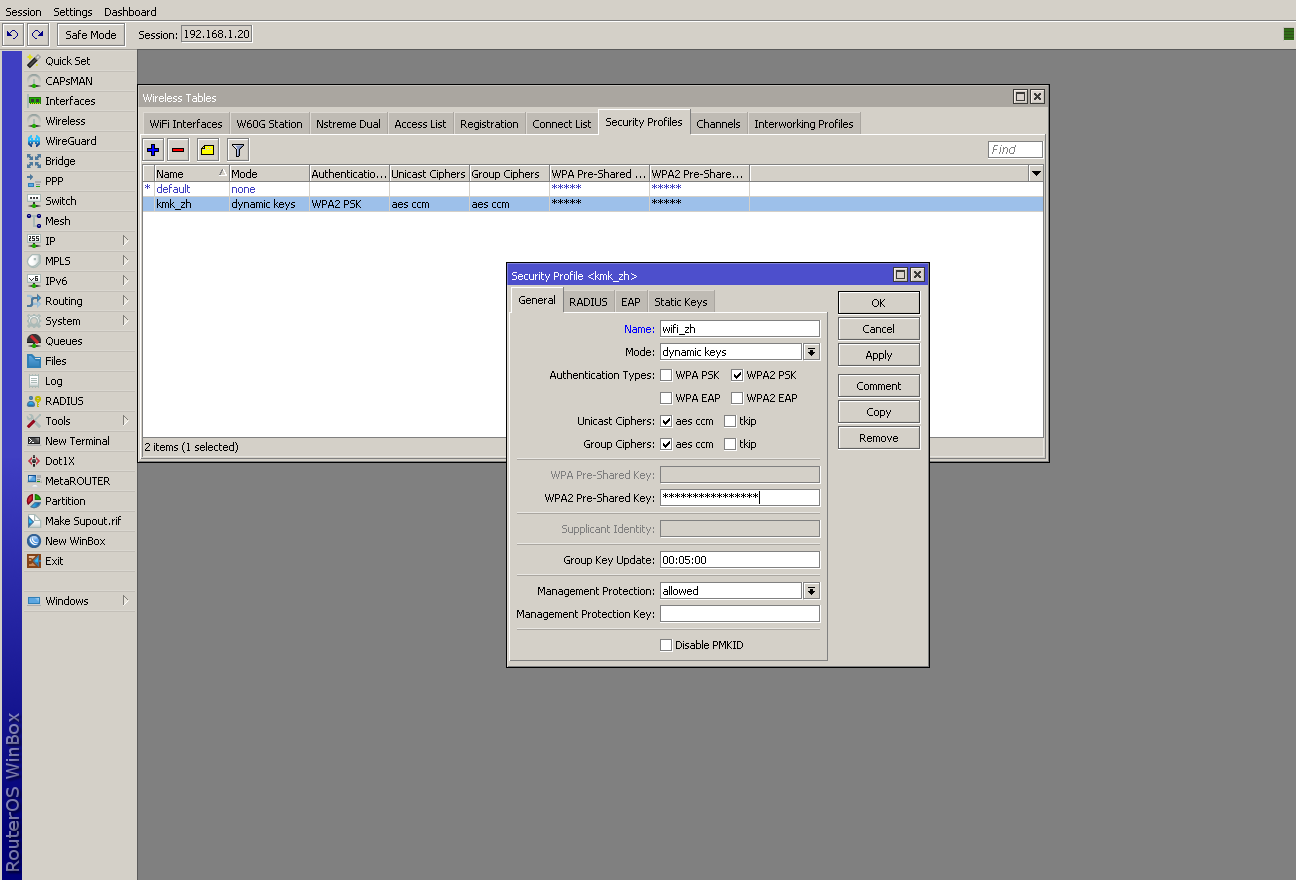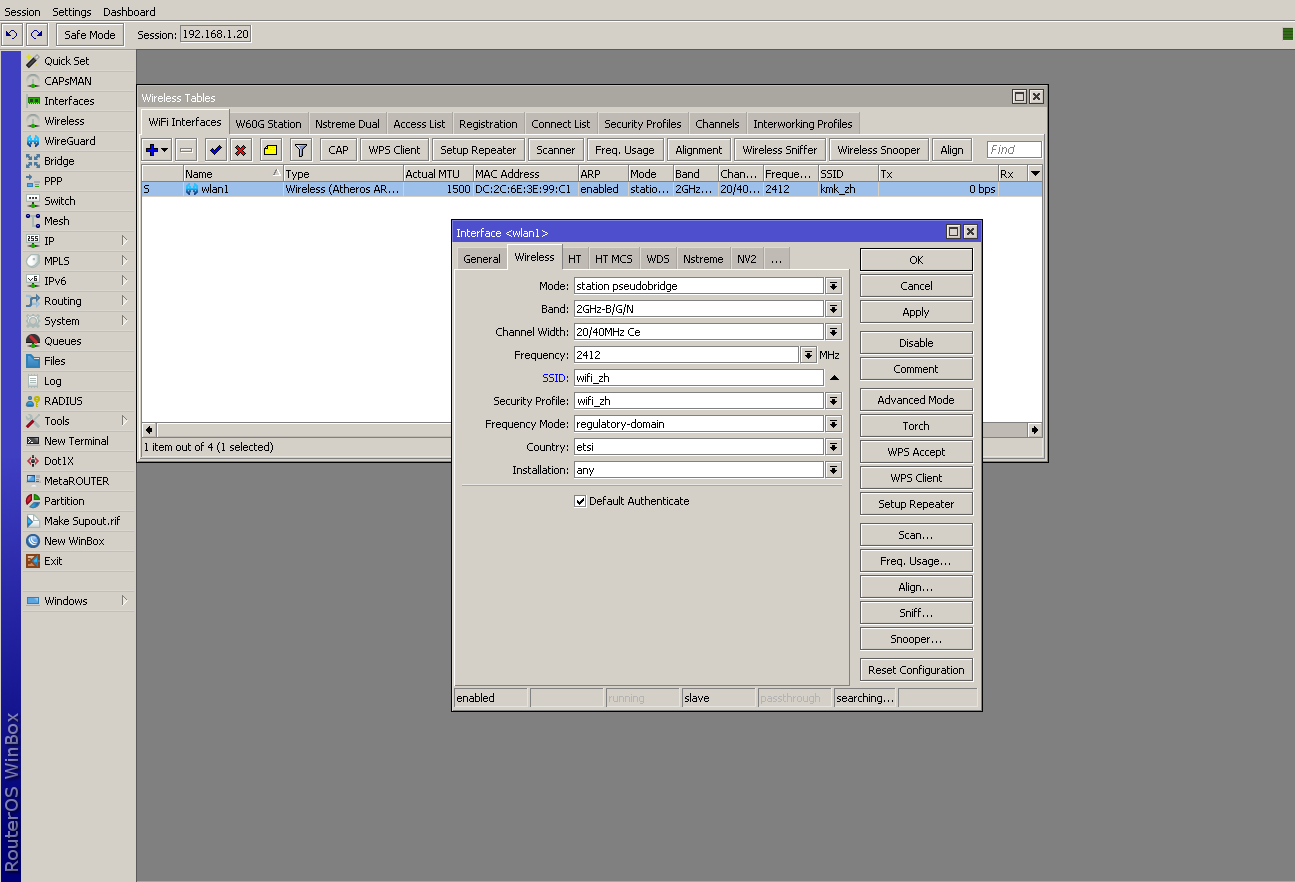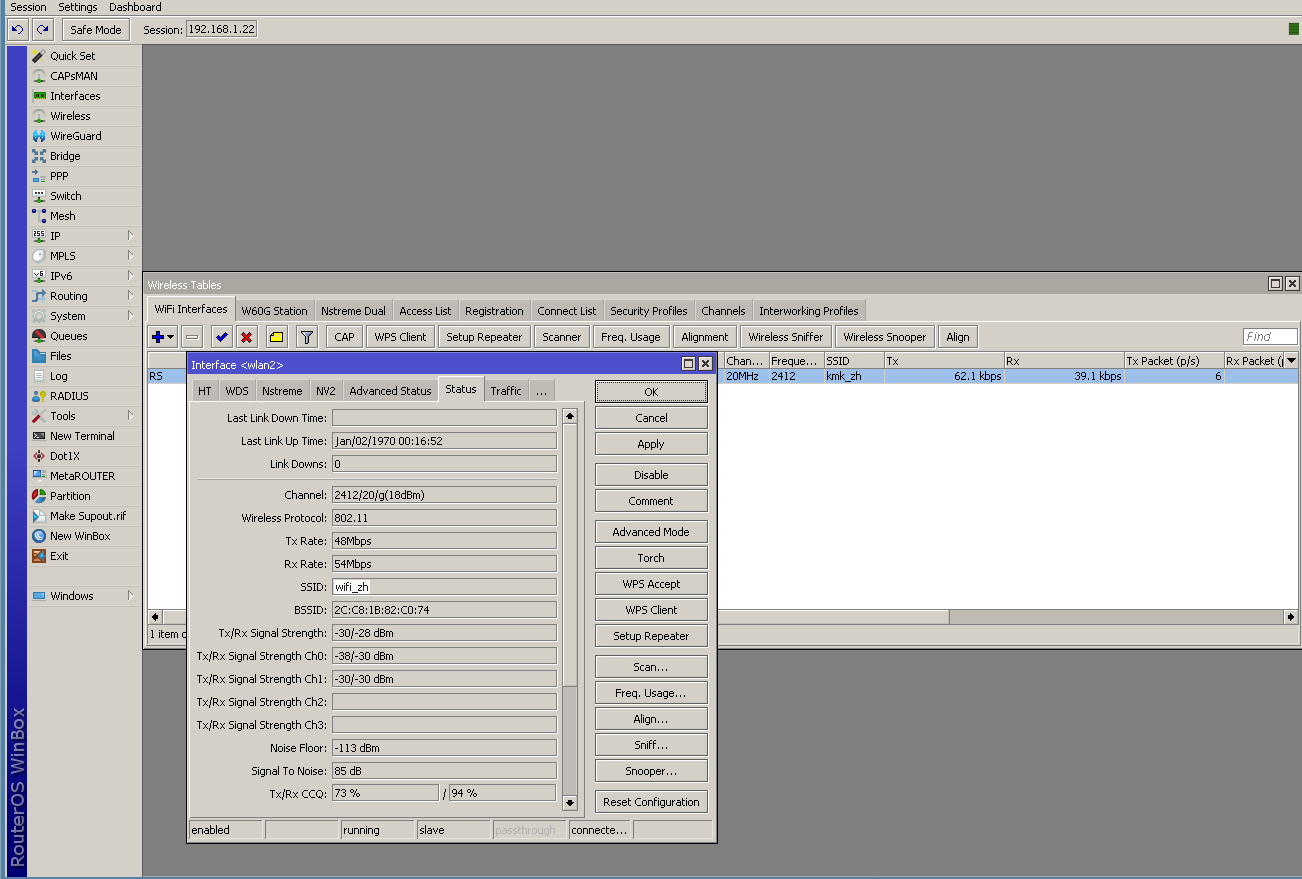Адаптер WiFi to Ethernet на базе Mikrotik

Как настроить роутер Микротик в режиме, так называемого клиента или создадим адаптер WiFi to Ethernet на базе Mikrotik RB mAPL-2nd (можно использовать другой с поддержкой WiFi, сути не меняет).
Казалось бы, зачем оно нужно, создавать подобное? Но, как показала практика, иногда приходится.
Ну да ладно. Начнем.
Для начала, естественно, нам нужно знать SSID и пароль от сети WiFi, к которой мы хотим подрубить наш, так называемый адаптер.
1. Подключаемся к нашему роутеру (можно заодно и прошивку обновить).
2. По своей привычке, я задаю статический IP-адрес на проводной интерфейс. (Да, соглашусь, можно присвоить по DHCP, но мне лениво).
Переподключися к роутеру и перейдем по левому меню в пункт Wireless (перед этим в пункте Interfaces не помешает проверить, включен ли wifi интерфейс на данном девайсе)
3. Перейдем в раздел Security Profiles - здесь создаем новый профиль безопасности, где укажем тип аутентфикации и ключ от сети WiFi, к которой будем подключаться. (Как узнать на самом Mikrotik какой тип аутентификаци подключаемой сети, честно, нихерна не знаю пока. Данные брал с программы на смартфоне)
4. Переключаемся на раздел WIFI Interfaces - щелкаем по имеющемуся уже интерфейсу, в отрывшемся окне переходим в вкладку Wireless - и настраиваем его.
на что заостряем внимание:
Mode: station pseudobridge.
SSID: Нужно правильно указать (ручками) имя сети, к которой будем подключаться.
Security Profile: выбрать тот профиль, с "паролем от вайфая" который мы создали.
После нажатия на Apple в нижней части окна в строке статуса должно появиться connected (я скриншотил с отключенными точками доступа, поэтому у меня в режиме поиск).
Также, можно пробежаться по вкладкам и посмотреть Staus - должно быть примерно так:
Обычно, после всех таких вот манипуляций, на компе, куда воткнут Ethernet кабель от микртоика, появляется Сеть) Цель, можно считать достигнутой.
- RusLan